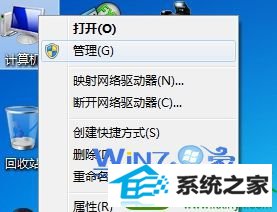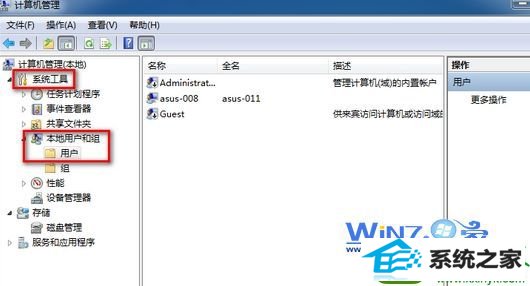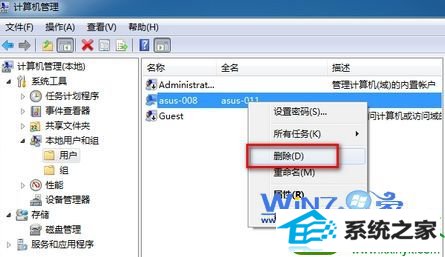今天和大家分享一下win10系统删除管理员账户问题的解决方法,在使用win10系统的过程中经常不知道如何去解决win10系统删除管理员账户的问题,有什么好的办法去解决win10系统删除管理员账户呢?小编教你只需要1、首先鼠标右击电脑桌面上的“计算机”图标,选择“管理”选项; 2、然后在打开的计算机管理界面中,展开“系统工具-用户”选项就可以了;下面就是我给大家分享关于win10系统删除管理员账户的详细步骤::
1、首先鼠标右击电脑桌面上的“计算机”图标,选择“管理”选项;
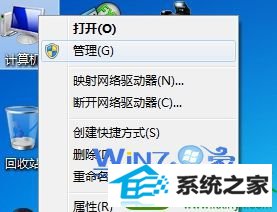
2、然后在打开的计算机管理界面中,展开“系统工具-用户”选项;
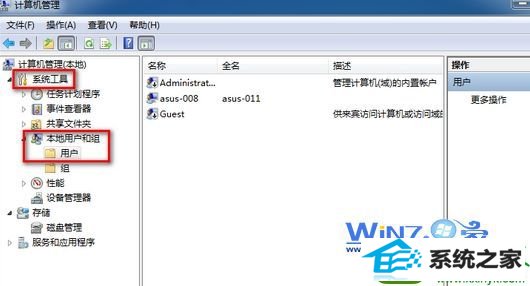
3、接着在右侧就会看到用户名称,然后右击要删除的用户账号,选择“删除”选项即可删除了。
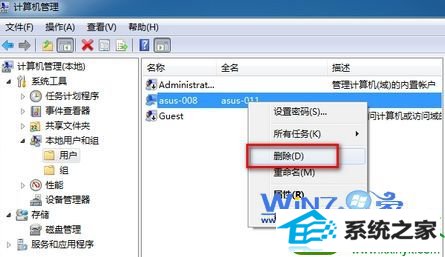
通过上面的方法就可以轻松删除win10系统管理员账户了,如果你也想删除多余管理员账户的话就用上面的方法去操作吧,更多精彩内容欢迎访问站。